Διορθώστε το σφάλμα ERR_CERT_COMMON_NAME_INVALID
Όταν επισκέπτεστε έναν ιστότοπο που χρησιμοποιεί HTTPS , προσφέρει επίσης ένα πιστοποιητικό SSL στο πρόγραμμα περιήγησης για επαλήθευση της ταυτότητάς του. Ενώ έχει πολλά πράγματα μέσα του, ένα πράγμα που περιλαμβάνει είναι η διεύθυνση URL(URL) του ιστότοπου. Σε περίπτωση που το πιστοποιητικό δεν ταιριάζει με τη διεύθυνση URL(URL) με αυτό που έχει εισαγάγει ο χρήστης, θα έχει ως αποτέλεσμα μια προειδοποίηση – Το πιστοποιητικό διακομιστή δεν ταιριάζει, (Server’s certificate does not match,) ΣΦΑΛΜΑ CERT COMMON NAME ΜΗ ΕΓΚΥΡΟ(ERR CERT COMMON NAME INVALID) και ότι η σύνδεση δεν είναι ιδιωτική και ο ιστότοπος μπορεί να προσπαθήσει να κλέψει το δεδομένα. Σε αυτήν την ανάρτηση, θα μοιραστούμε πώς να διορθώσετε αυτό το πρόβλημα.
ERR_CERT_COMMON_NAME_INVALID
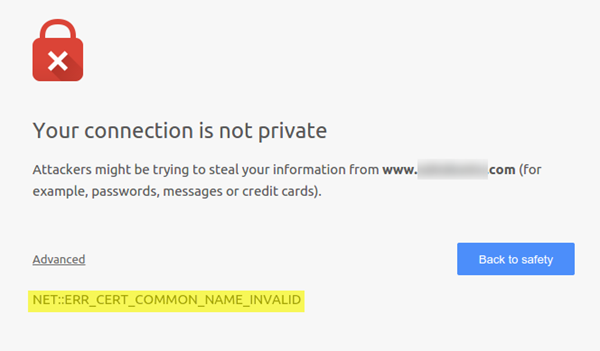
1] Ελέγξτε το Πιστοποιητικό
Εάν είστε ο κάτοχος του ιστότοπου που λαμβάνει αυτό το σφάλμα, πρέπει να ελέγξετε εάν το πιστοποιητικό είναι σωστά εγκατεστημένο και ρυθμισμένο στον διακομιστή.
2] Ελέγξτε το αρχείο κεντρικού υπολογιστή σας
Τα Windows χρησιμοποιούν ένα αρχείο HOST το(HOST file) οποίο ελέγχεται για πρώτη φορά όταν θέλουν να επιλύσουν τον ιστότοπο σε διεύθυνση IP. Εάν τυχαία, αυτό το αρχείο κεντρικού υπολογιστή έχει τροποποιηθεί από κακόβουλο λογισμικό, θα ανακατευθυνθεί σε έναν κακόβουλο ιστότοπο που θα μοιάζει με τον αρχικό ιστότοπο αλλά σε διαφορετική διεύθυνση IP και χωρίς κατάλληλο πιστοποιητικό SSL . Φροντίστε(Make) να αφαιρέσετε οποιαδήποτε παρουσία του ιστότοπου σε αυτό το αρχείο και να το αποθηκεύσετε.
3] Χρησιμοποιήστε το Google Public DNS

- Πρώτα(First) απ 'όλα, κάντε δεξί κλικ στο εικονίδιο του δικτύου(Network) της γραμμής εργασιών και επιλέξτε Κέντρο δικτύου(Network) και κοινής χρήσης(Sharing Center) .
- Επιλέξτε «Αλλαγή ρυθμίσεων προσαρμογέα».
- Αναζητήστε τη σύνδεση δικτύου που χρησιμοποιείται για τη σύνδεση στο Διαδίκτυο, η επιλογή μπορεί να είναι είτε «Σύνδεση τοπικής περιοχής» ή «Ασύρματη σύνδεση».
- Κάντε δεξί κλικ πάνω του και κάντε κλικ στο Properties.
- Επιλέξτε το νέο παράθυρο για να επιλέξετε “ Internet Protocol 4 ( TCP/IPv4 )” και μετά κάντε κλικ στο κουμπί Ιδιότητες(Properties) .
- Κάντε κλικ(Click) στο πλαίσιο ελέγχου για " Χρήση(Use) των παρακάτω διευθύνσεων διακομιστή DNS " στο νέο παράθυρο.
- Εισαγάγετε τις 8.8.8.8(8.8.8.8) και 8.8.4.4
- Τέλος, κάντε κλικ στο OK και βγείτε.
Μία από αυτές τις συμβουλές θα σας βοηθήσει να διορθώσετε αυτό το σφάλμα. Μπορεί να συμβεί σε οποιοδήποτε πρόγραμμα περιήγησης, όπως το Chrome , κ.λπ., αλλά είναι κυρίως πρόβλημα σε επίπεδο υπολογιστή ή σε επίπεδο διακομιστή.
Related posts
Διορθώστε το ERR_CERT_COMMON_NAME_INVALID στο Chrome
Διορθώστε το BitLocker Drive Encryption δεν μπορεί να χρησιμοποιηθεί, Σφάλμα 0x8031004A
Διορθώστε τους κωδικούς σφάλματος εγκατάστασης και ενημέρωσης του Microsoft Edge
Διορθώστε το σφάλμα κρυπτογράφησης συσκευής σε προσωρινή αναστολή στα Windows 11/10
Διόρθωση Αυτή η εφαρμογή δεν μπορεί να ανοίξει το σφάλμα εφαρμογής του Office στα Windows 10
Διορθώστε το σφάλμα Not Implemented στο Outlook στα Windows
Διορθώστε τον κωδικό σφάλματος 90403 στον πίνακα ελέγχου του δρομολογητή WiFi TP-Link
Ο έλεγχος φωτεινότητας των Windows δεν λειτουργεί ή αλλάζει αυτόματα
Διορθώστε το μήνυμα Ο υπολογιστής σας δεν ξεκίνησε σωστά στα Windows 11/10
Διορθώστε το σφάλμα Windows Update 0x800f0845 στα Windows 10
Διόρθωση Ο υπολογιστής σας έχει πρόβλημα μνήμης στα Windows 11/10
Διόρθωση κωδικού σφάλματος 0x80070017 κατά την εγκατάσταση, ενημέρωση, επαναφορά συστήματος
Διορθώστε το σφάλμα Windows Update 0x80070005
Διόρθωση σφάλματος συμβάντος 1020 & 1008 Microsoft-Windows-Perflib
Η αυτόματη περιστροφή οθόνης δεν λειτουργεί ή είναι γκριζαρισμένη στη λειτουργία πίνακα
Διορθώστε το πρόβλημα Generic PnP Monitor που δεν εντοπίστηκε στα Windows 11/10
Οι ιστότοποι HTTPS δεν ανοίγουν σε κανένα πρόγραμμα περιήγησης σε υπολογιστή με Windows
Διορθώστε το μήνυμα σφάλματος ειδοποίησης λογαριασμού στη συνδρομή στο Office 365
Αντιμετώπιση προβλημάτων αισθητήρων: Διόρθωση προβλημάτων αισθητήρα, κίνησης, τοποθεσίας
Διορθώστε το σφάλμα Microsoft Store Acquiring License στα Windows 11/10
